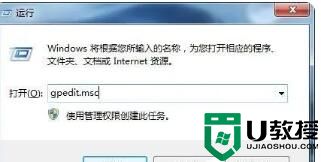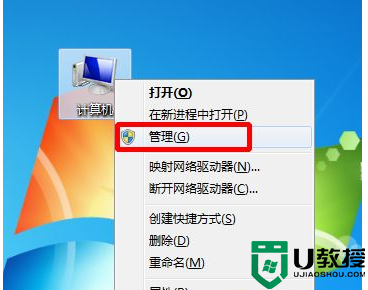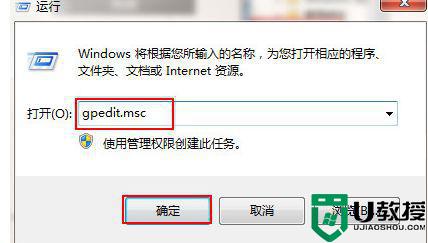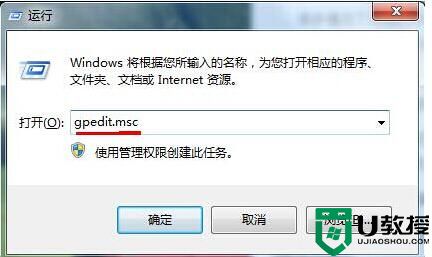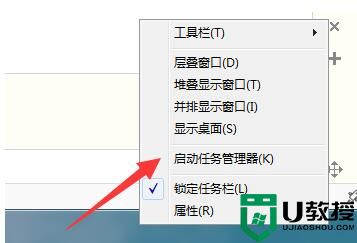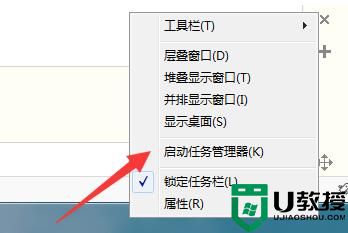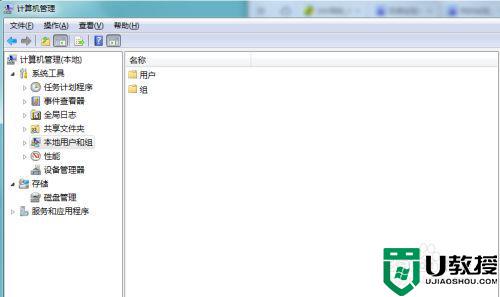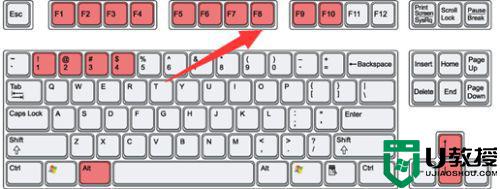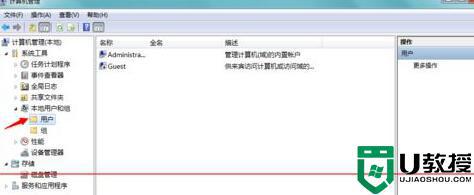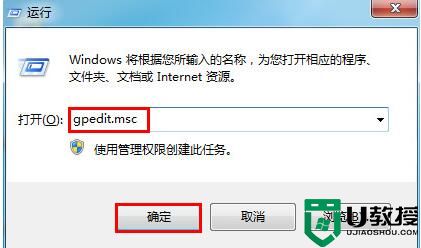任务管理器已被系统管理员停用怎么办win7
在电脑上,我们会常常遇到一些问题,最近就有win7用户遇到了任务管理器已被系统管理员停用的情况,虽说不经常使用任务管理器应该是不会出现什么问题的,那么在win7任务管理器已被系统管理员停用怎么办呢,下面小编给大家分享解决该问题的方法。
推荐系统:windows7旗舰版系统镜像
解决方法:
方法一:通过设置本地组策略编辑器解决
1、第一步在我们的电脑上按win+R键打开运行,输入“gpedit.msc”。
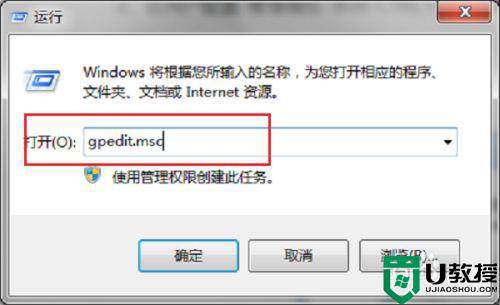
2、第二步点击确定之后,进去本地组策略编辑器,点击“用户配置->管理模板->系统->CTRL+ALT+DELE”,在右侧选择“删除任务管理器”。
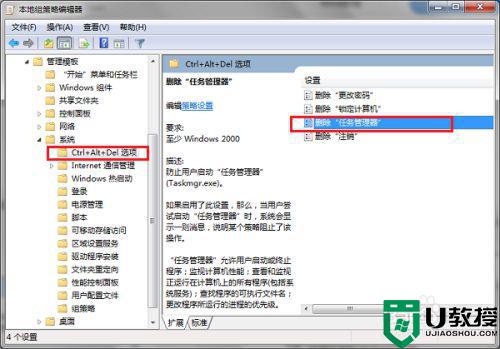
3、第三步双击进去“删除任务管理器”,改为“未配置”,点击确定就解决问题。。
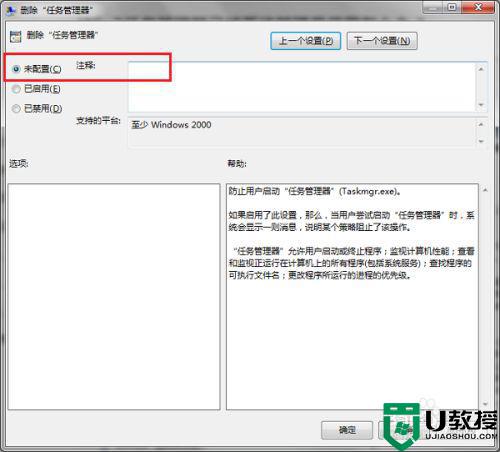
方法二:通过修改注册表解决
1、第一步在我们的电脑上按win+R键打开运行,输入“regedit”,点击确定。
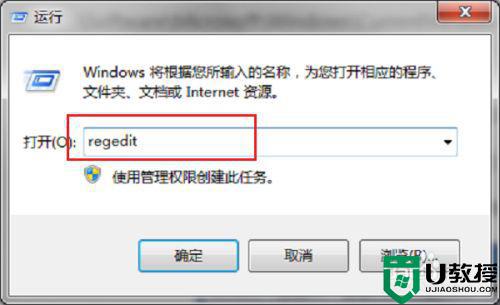
2、第二步进去注册表编辑器之后,点击“HKEY_CURRENT_USERSoftwareMicrosoftWindowsCurrentVersionPolicies”,然后在Policies文件夹上新建项System,在System上新建字符串DisableTaskmgr。
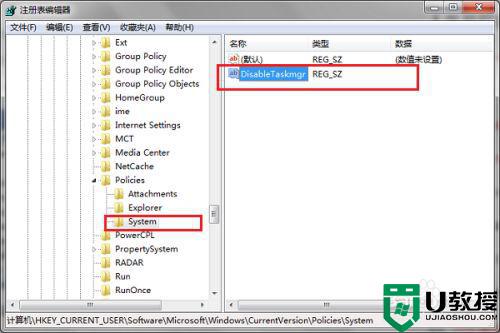
3、第三步将DisableTaskmgr的值设置为00000000,点击确定之后,重启电脑就不再出现任务管理器已被系统管理员停用的问题了。
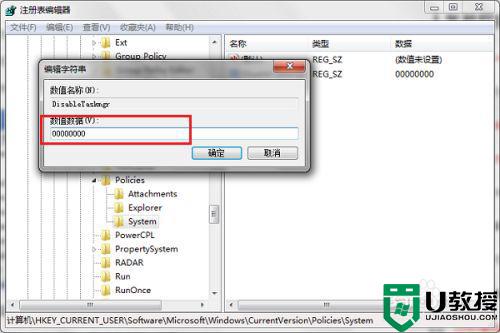
以上就是win7任务管理器已被系统管理员停用的解决方法,有出现了同样的问题,可以按上面的方法来进行解决。